Als je vaak foto's fotografeert en ze in je Mac importeert, heb je zeker veel duplicaten verborgen in de diepten ervan. Deze geïmporteerde bestanden zijn toegankelijk via de Foto's -app - een applicatie die Iphoto in 2015 heeft vervangen.
Duplicaten in de foto's verschijnt van twee verschillende soorten: het verborgen en het zichtbare. Laten we eens kijken hoe u dubbele foto's op foto's kunt verwijderen om uw galerij van beide te bevrijden.
Hoe foto's te vinden en te verwijderen dupliceert
Nadat u uw foto's wijzigt, draait, roteert of anderszins bewerkt, slaat foto's de originele onbewerkte foto op voor bewaring - en verbergt deze in de diepten van uw fotobibliotheek. Deze kopieën worden voor u, de gebruiker verborgen en ze vergroten de grootte van uw bibliotheek aanzienlijk.
Gelukkig is de app CleanmyMac gemaakt om u te helpen in deze situatie. Nadat u uw gratis proefversie hebt gestart, kunt CleanMyMac u uw computer scannen op alle soorten rommel, inclusief dubbele bestanden, en deze snel verwijderen.
Hoe duplicaten uit foto's te verwijderen met een dubbele reinigingsmiddel
U kunt deze stappen volgen om al uw verborgen duplicaten uit de foto's van de foto's te verwijderen:
VERWANT:Hoe u mensen uit uw iPhone -foto's kunt verwijderen met de tool opruimen
- Start uw gratis CleanMyMac -proef.
- Ga naar mijn rommel en voer een scan uit.
- Klik op alle bestanden bekijken> Duplicaten.
- Selecteer de items die u wilt verwijderen en klik op Verwijderen.
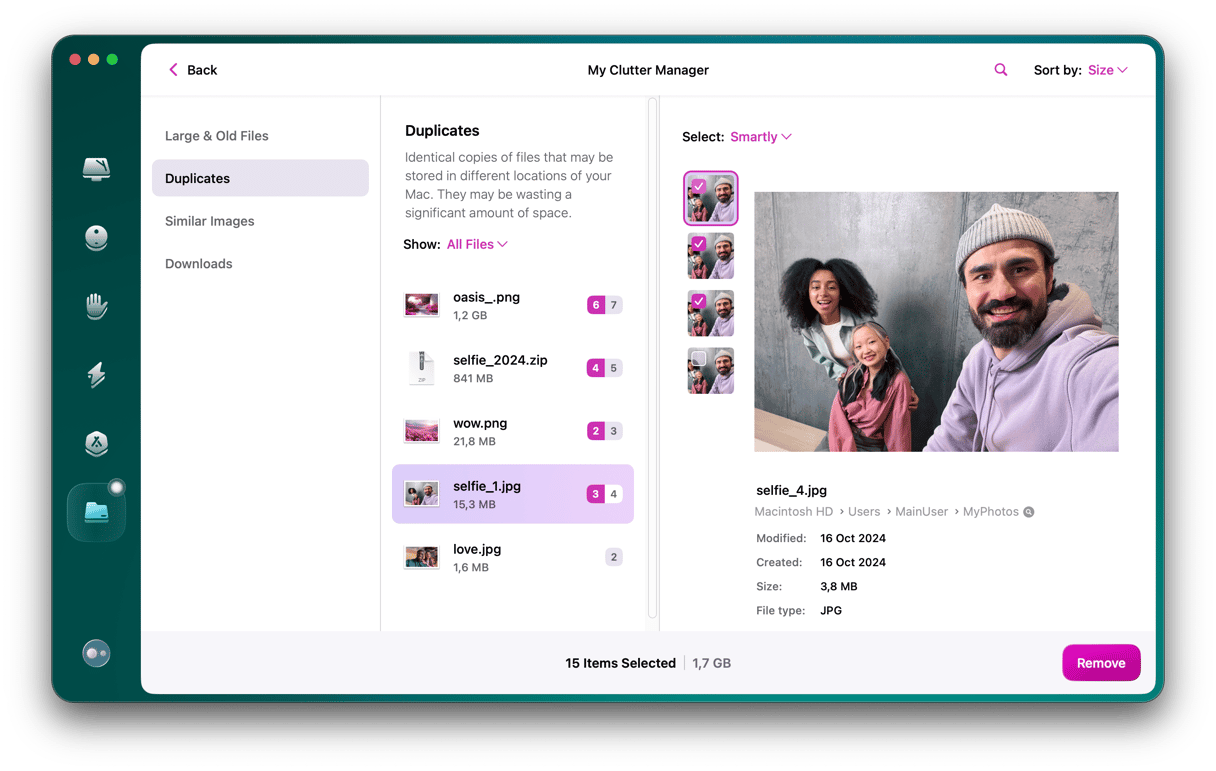
Als u uw Mac een grondige opruiming wilt geven, ga dan naar Cleanup in CleanMyMac. Het zal u helpen onnodige systeem junk-bestanden te wissen en de broodnodige opslagruimte vrij te maken.
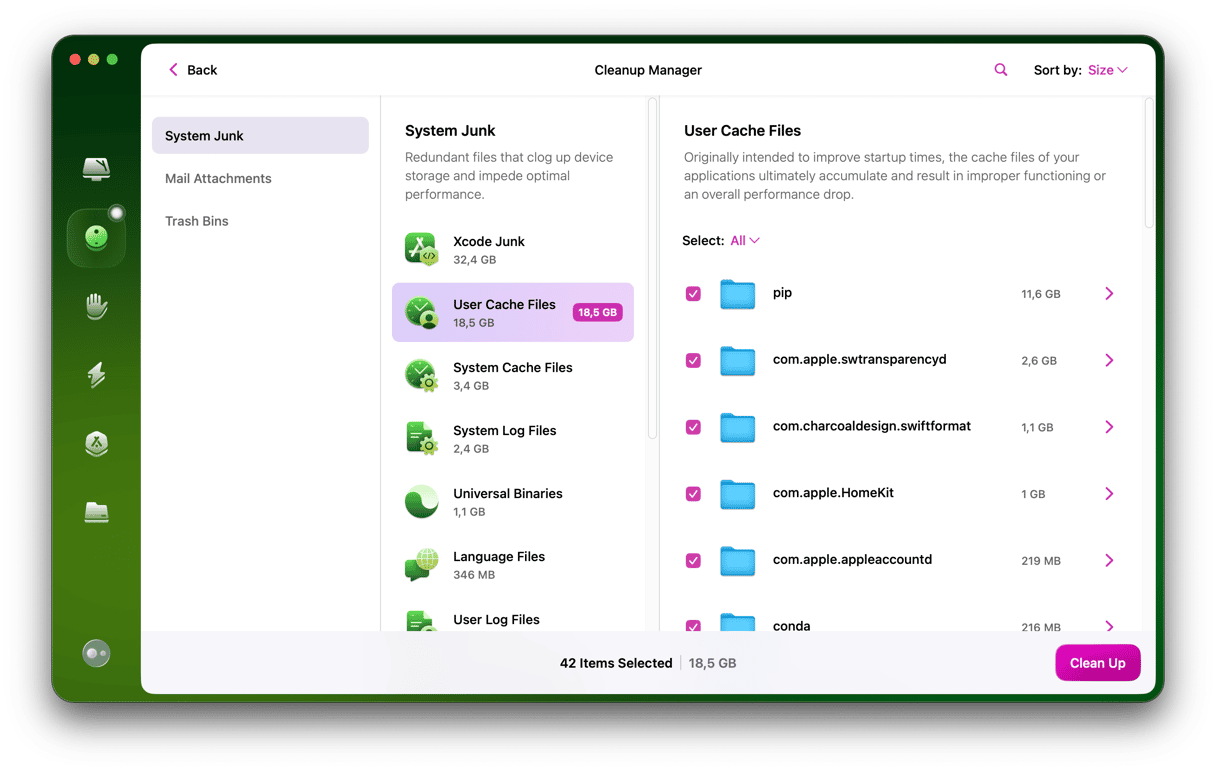
Hoe u dubbele foto's handmatig kunt verwijderen
Zichtbare duplicaten in de foto -app zijn net zo gewoon als verborgen. Of u nu meerdere keren een foto van een e -mail of tekst hebt opgeslagen, of u had net een probleem de laatste keer dat u uw iPhone gesynchroniseerde. Maar het goede nieuws is dat je handmatig door je bibliotheek kunt gaan om duplicaten te vinden en te verwijderen.
Nadat u de app Foto's hebt geopend, kunt u erdoorheen scrollen om te zoeken naar dubbele of vergelijkbare afbeeldingen. Maar als u een kopie van een foto vindt, hoe weet u welke dan u moet verwijderen? U kunt deze stappen volgen, helpt u erachter te komen:
- Klik op een van de foto's.
- Druk op uw toetsenbord op Command+i.
- Controleer de naam, resolutie en bestandsgrootte van de foto.
Herhaal die stappen voor elke kopie van de foto die u vindt. De naam van de foto zal u vertellen of ze exacte duplicaten zijn, en de resolutie en bestandsgrootte zullen u vertellen welke van hogere kwaliteit is.
Wanneer u de afbeelding (s) vindt die u wilt verwijderen:
- Selecteer de afbeelding.
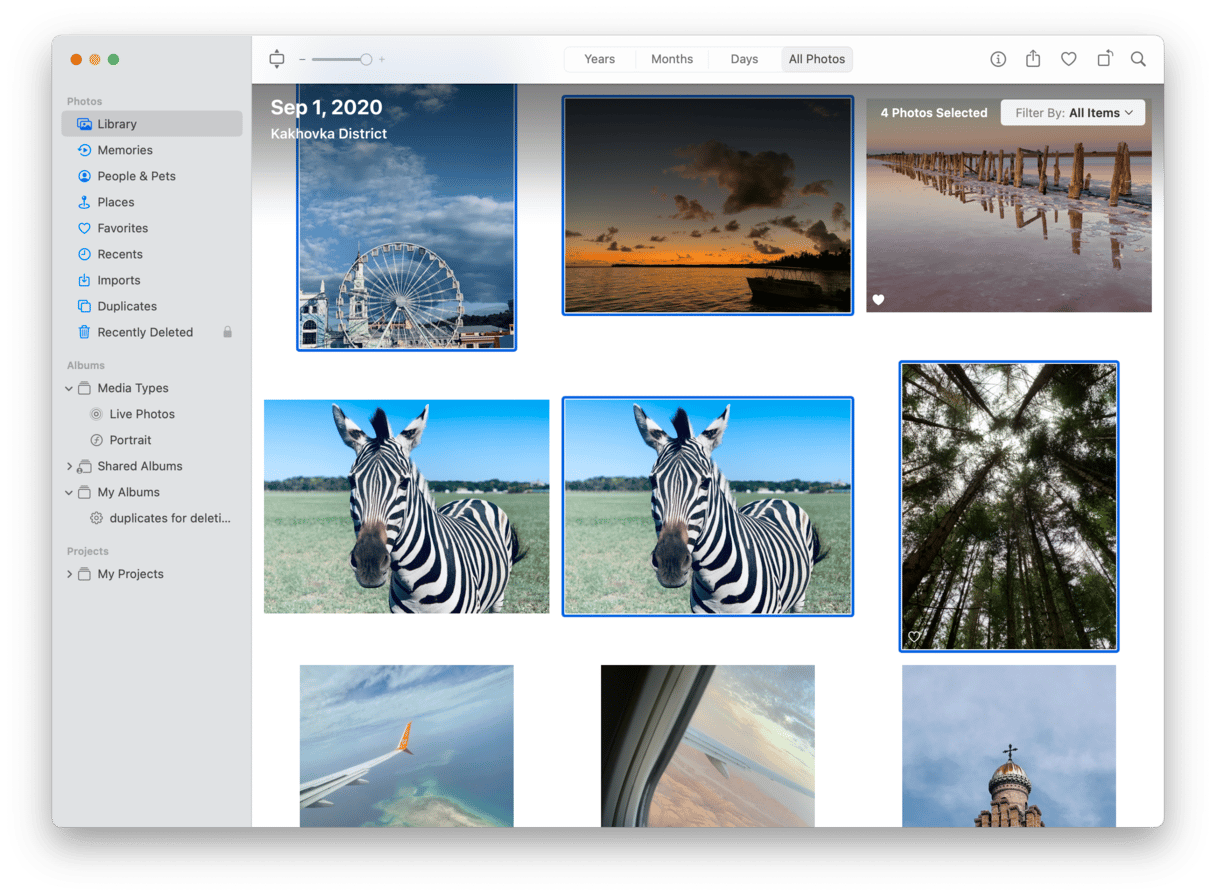
- Klik op Verwijderen op uw toetsenbord.
- Klik op Verwijderen.
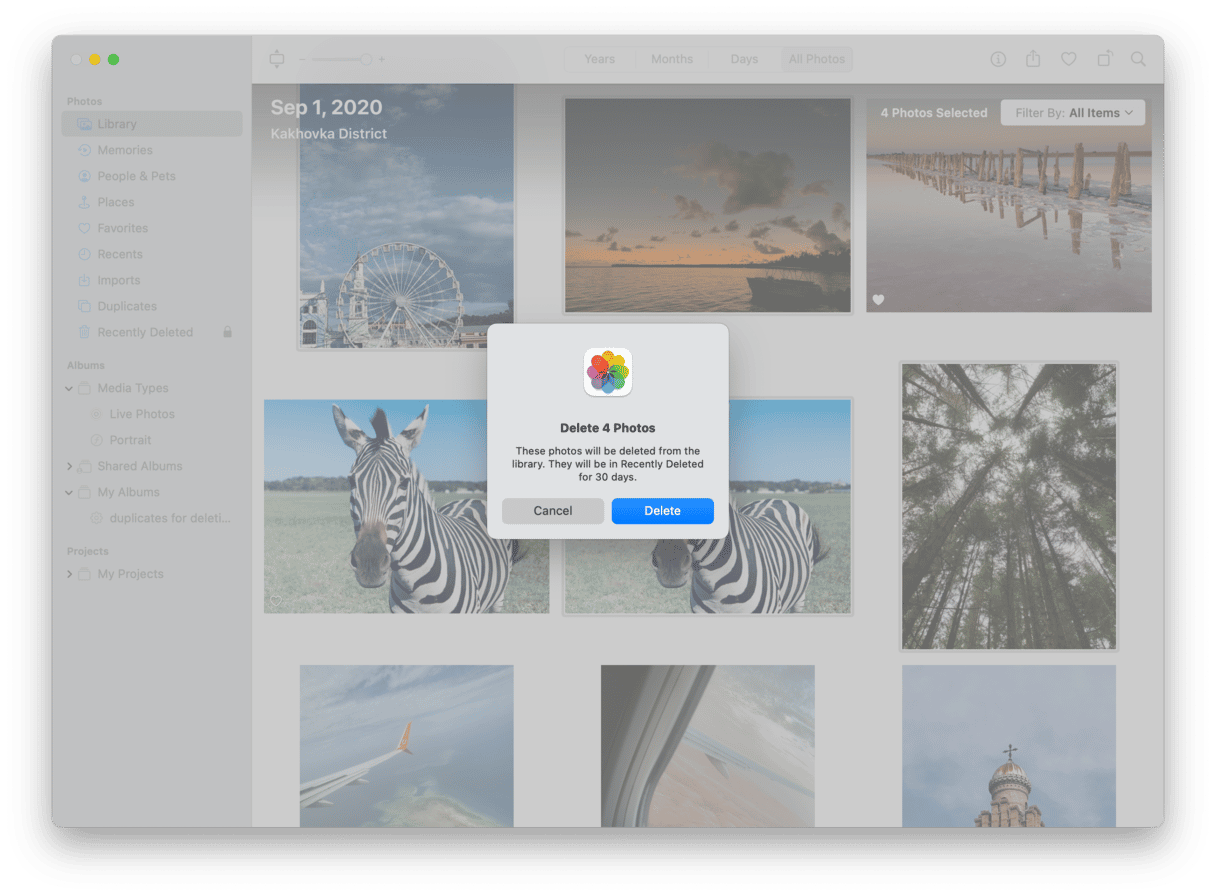
Opmerking: u kunt meerdere foto's selecteren door de opdrachttoets ingedrukt te houden en erop te klikken.
Vergeet niet om naar het onlangs verwijderde tabblad in de linker zijbalk te gaan en uw foto's van daaruit te verwijderen om de ruimte op uw computer te bevrijden.
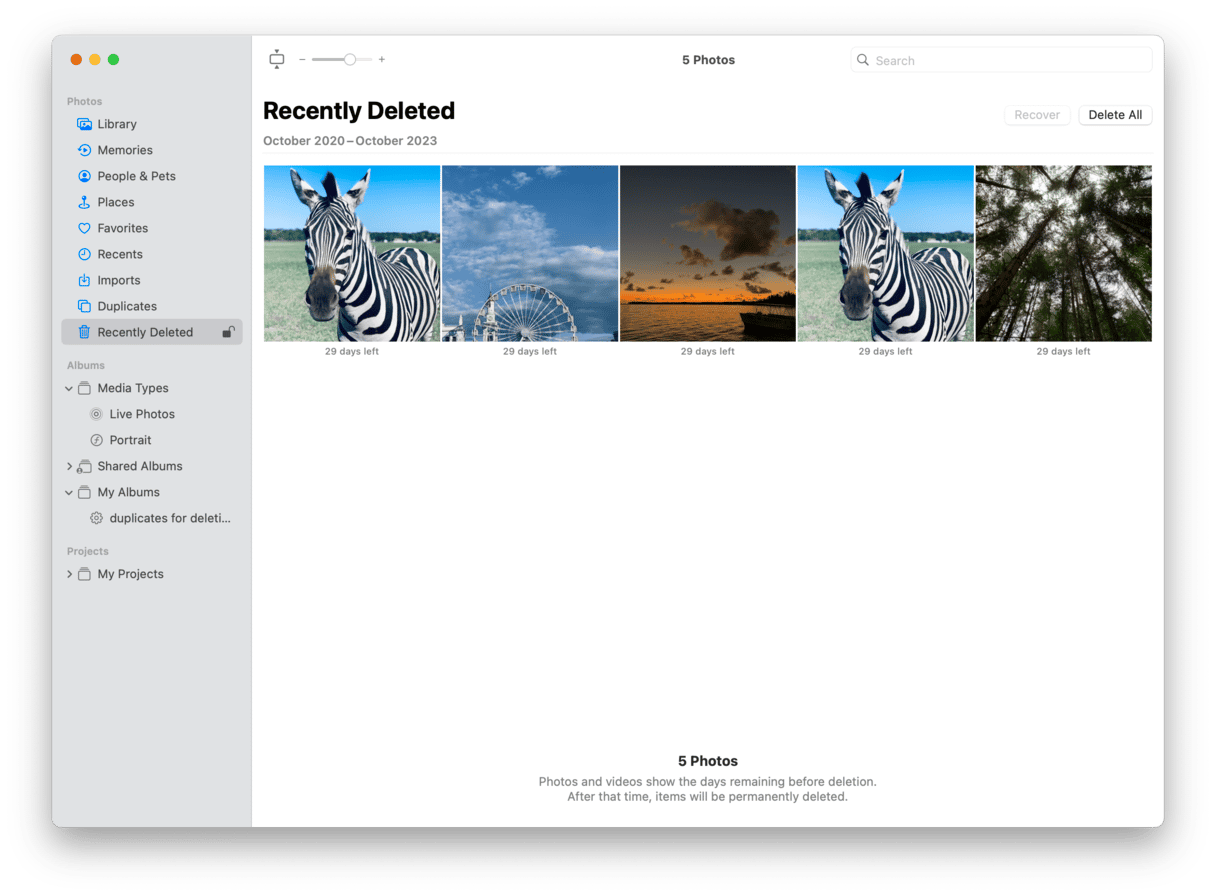
Handmatige dubbele foto's Verwijderen in MacOS Ventura of later
Als u MacOS Ventura of Sonoma hebt geïnstalleerd, wordt de foto's van de foto's geleverd met een ingebouwde dubbele Finder. Het maakt het proces van het vinden en verwijderen van dubbele foto's minder pijnlijk en aanzienlijk sneller.
Hier is hoe u deze functie kunt gebruiken:
- Open de app Foto's.
- Klik op Duplicaten vanaf de zijbalk.
- Klik op Merge [X] Items> Menig [X] Exacte kopieën samenvoegen.
- Verwijder de foto's van het onlangs verwijderde album.
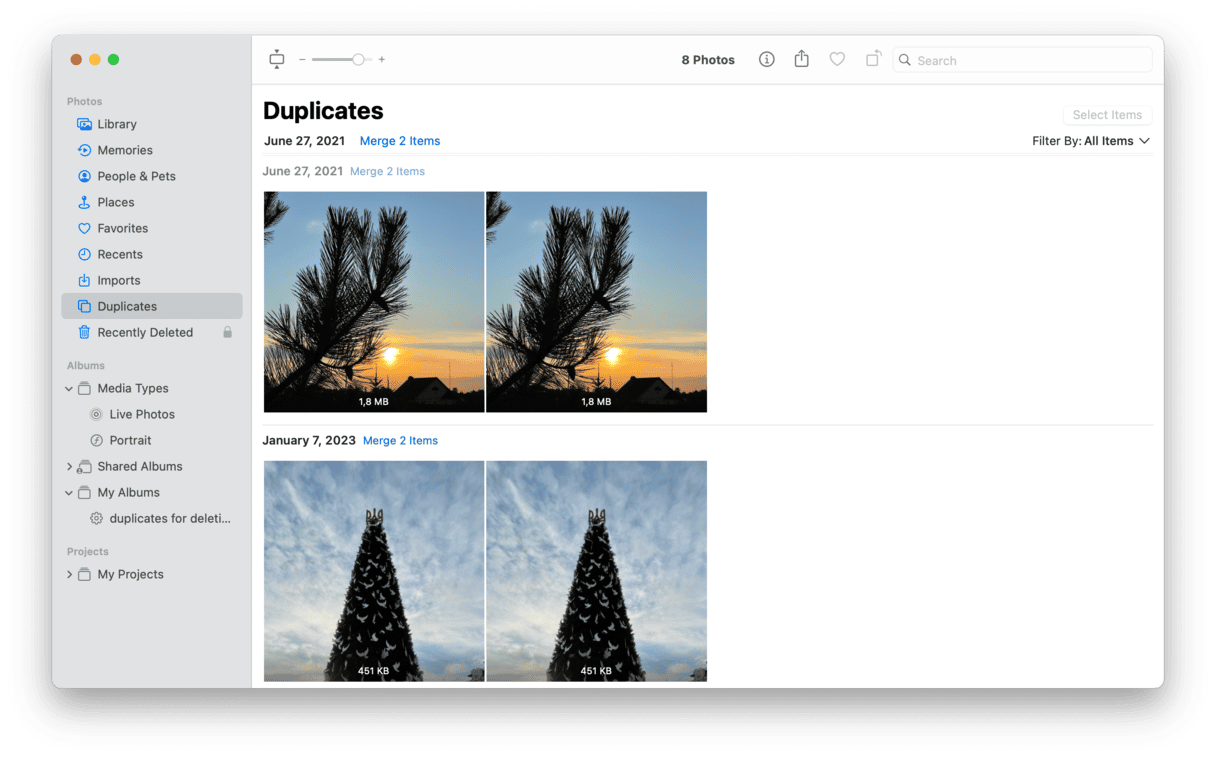
Opmerking:Het album Duplicates verschijnt automatisch. Als het er nog niet onmiddellijk na een upgrade naar Ventura of Sonoma is, verbindt u uw Mac met de stroombron en verlaat u de app Foto's. Het kan een tijdje duren voordat het systeem uw bibliotheek scant en de duplicaten vindt.
Handmatig zoeken vereist absoluut wat tijd en geduld. Dus als je dit proces start en je realiseert dat je misschien iets meer hebt afgewerkt dan je kunt kauwen, dan moet je CleanMyMac bekijken om je fotobibliotheek te scannen en je te helpen de duplicaten snel te verwijderen.
Dat is het. Je bent klaar met het opruimen van de duplicaten in je galerij. Het is een goed idee om zo nu en dan dubbele zoekopdrachten te herhalen en op te ruimen om ervoor te zorgen dat u geen nieuwe kopieën hebt verzameld en uw Mac -ruimte verspilt op de nutteloze bestanden. Proost.
